Quando Apple ha pubblicizzato la possibilità di disabilitare Apple Pay su un Apple Watch perduto, ho pensato che intendesse lo smartwatch apparire nell'app Trova il mio iPhone e sul sito insieme ai dispositivi iOS e OS X.
E ho sbagliato.
L'Apple Watch non si trova da nessuna parte all'interno del servizio, causando confusione su come disattivare esattamente Apple Pay su Apple Watch perso o rubato.
Dopo alcuni scavi, ho trovato un documento di supporto Apple con i dettagli in cui è possibile trovare l'impostazione nel caso si dovesse trovarsi di fronte alla sfortunata situazione.
Per disabilitare Apple Pay su un Apple Watch (prova a dire che tre volte veloce), segui queste istruzioni:

- Visita iCloud.com/Settings utilizzando un computer.
- Accedi utilizzando lo stesso account iCloud collegato al tuo Apple Watch.
- Se necessario, fare clic sull'icona Impostazioni per avviare la pagina Impostazioni.

- Sotto I miei dispositivi ci sarà una foto del tuo Apple Watch, con il logo Apple Pay subito sotto. Clicca sul tuo orologio.

- Appena sotto la foto del tuo orologio, troverai un elenco di carte abilitate per Apple Pay memorizzate sul tuo orologio. Fare clic sul collegamento blu Rimuovi tutto e confermare la selezione quando richiesto.
Entro pochi minuti, la tua banca disabiliterà le tue carte Pay Apple, anche se il tuo orologio è offline. Speriamo che questa caratteristica sia resa più accessibile nel prossimo futuro sia tramite l'app Trova il mio iPhone, sia direttamente all'interno dell'app Apple Watch sul tuo iPhone.







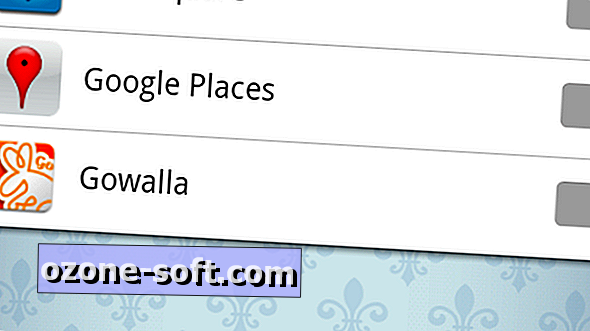





Lascia Il Tuo Commento